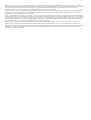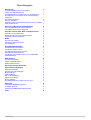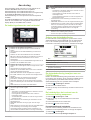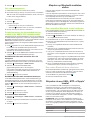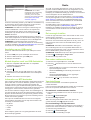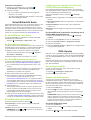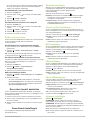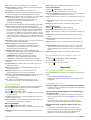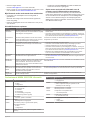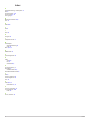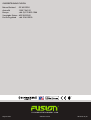®
FUSIONENTERTAINMENT.COM
FUSION
®
MS-BB300R
B L A C K - B O X E N T E R T A I N M E N T S Y S T E E M
G E B R U I K E R S H A N D L E I D I N G
NEDERLANDS

Alle rechten voorbehouden. Volgens copyrightwetgeving mag deze handleiding niet in zijn geheel of gedeeltelijk worden gekopieerd zonder schriftelijke
toestemming van Garmin. Garmin behoudt zich het recht voor om haar producten te wijzigen of verbeteren en om wijzigingen aan te brengen in de inhoud van
deze handleiding zonder de verplichting te dragen personen of organisaties over dergelijke wijzigingen of verbeteringen te informeren. Ga naar
www.garmin.com voor de nieuwste updates en aanvullende informatie over het gebruik van dit product.
Garmin
®
, het Garmin logo en het FUSION
®
logo zijn handelsmerken van Garmin Ltd. of haar dochtermaatschappijen, geregistreerd in de Verenigde Staten en
andere landen. Fusion en FUSION-Link
™
zijn handelsmerken van Garmin Ltd. of haar dochtermaatschappijen. Deze handelsmerken mogen niet worden
gebruikt zonder de uitdrukkelijke toestemming van Garmin.
Apple
®
, het Apple logo, iPod
®
, iPod touch
®
, iPod classic
®
, iPod nano
®
en iPhone
®
zijn handelsmerken van Apple Inc., geregistreerd in de Verenigde Staten en
andere landen. Android
™
is een handelsmerk van Google Inc. Het Bluetooth
®
woordmerk en logo's zijn eigendom van Bluetooth SIG, Inc. en voor het gebruik
van deze merken door Garmin is een licentie verkregen. NMEA
®
, NMEA 2000
®
, en het NMEA 2000 logo zijn geregistreerde handelsmerken van National
Maritime Electronics Association. Sirius, XM en alle gerelateerde merken en logo's zijn handelsmerken van Sirius XM Radio Inc. Alle rechten voorbehouden.
Overige handelsmerken en merknamen zijn het eigendom van hun respectieve eigenaars.
Made for iPhone 5, iPhone 4s, 4 iPhone, iPhone 3GS, iPhone 3G, iPod touch (2e t/m 5e generatie), iPod classic en iPod nano (4e t/m 7e generatie).
“Made for iPod” en “Made for iPhone” geeft aan dat een elektronisch accessoire specifiek is ontworpen om met respectievelijk een iPod of een iPhone
verbinding te maken, door de ontwikkelaar is gecertificeerd en voldoet aan de prestatienormen van Apple. Apple is niet verantwoordelijk voor de werking van
dit toestel en of het aan de veiligheidsvoorschriften voldoet. Het gebruik van dit accessoire in combinatie met een iPhone heeft mogelijk invloed op de
prestaties van draadloze verbindingen.

Inhoudsopgave
Aan de slag 1
De bedieningselementen van het toestel 1
Scherm van afstandsbediening 1
De afstandsbediening toewijzen aan een FUSION stereo 1
De helderheid en het contrast van de schermverlichting
aanpassen
1
Het volume aanpassen 2
Een bron selecteren 2
Schakelen tussen de afstandsbedieningsmodus en de NMEA
2000 repeatermodus
2
Afspelen op Bluetooth mediatoestellen 2
Een compatibel Bluetooth toestel verbinden 2
Een andere Bluetooth bron selecteren 2
Afspelen via een USB-, MTP- of Apple® toestel 2
Aansluiten op een USB-toestel 3
Muziek afspelen vanaf een USB-flashstation 3
Informatie over MTP-bestanden 3
Radio 3
De tunerregio instellen 3
Een andere radiozender kiezen 3
Voorinstellingen 3
SiriusXM Satellite Radio 4
De SiriusXM bron inschakelen 4
De SiriusXM radio-id zoeken 4
Een SiriusXM abonnement activeren 4
SiriusXM bedieningselementen 4
Instellingen voor ouderlijk toezicht op de FUSION NRX
afstandsbediening 4
DAB afspelen 4
De tunerregio instellen 4
Zoeken naar DAB-stations 4
DAB-voorkeuzezenders 5
Een extern toestel aansluiten 5
Aanvullende instellingen 5
Bluetooth instellingen 5
iPhone® en iPod® instellingen 5
MTP-instellingen 5
USB-instellingen 5
FM- en AM-instellingen 5
Algemene instellingen 5
Zone-instellingen 6
De afstandsbediening toewijzen aan een zone 6
Appendix 6
Uw FUSION MS-BB300 registreren 6
Problemen oplossen 6
Ondersteunde NMEA 2000 PGN informatie 7
Index 8
Inhoudsopgave i


Aan de slag
Deze handleiding bevat instructies voor het gebruik van de
FUSION
®
MS-BB300 stereo met een compatibele
afstandsbediening uit de FUSION NRX serie. De
afstandsbediening uit de FUSION NRX serie wordt geleverd bij
de FUSION MS-BB300R bundel met stereo en
afstandsbediening en is een optioneel accessoire bij andere
modellen.
De FUSION MS-BB300 stereo kan ook worden bediend aan de
hand van een FUSION-Link
™
compatibele multifunctionele
display (MFD) via het NMEA 2000
®
netwerk.
De bedieningselementen van het toestel
Knop Functie
• Selecteer om het toestel in te schakelen.
• Selecteer om het geluid te dempen of weer hoorbaar te
maken.
• Houd ingedrukt om de afstandsbediening en stereo uit te
schakelen.
• Selecteer om door de beschikbare bronnen te bladeren.
TIP: U kunt de knop gebruiken om te bladeren en de bron te
selecteren wanneer de beschikbare bronnen worden
weergegeven.
• Houd ingedrukt om van de afstandsbedieningsmodus over te
schakelen naar de NMEA 2000 modus.
• Selecteer dit om het menu te openen.
• Selecteer als u wilt terugkeren naar het vorige scherm in het
menu.
• Houd ingedrukt om het menu te sluiten.
• Selecteer om van de NMEA 2000 modus over te schakelen
naar de afstandsbedieningsmodus.
• SIRIUSXM: Selecteer om het navigatiemenu te openen.
• BT of USB: Selecteer om te pauzeren of de huidige track te
hervatten.
• AM/FM: Selecteer om de afstemmodi te doorlopen
(automatisch, handmatig en voorkeuzezenders).
• SIRIUSXM: Selecteer om door de afstemmodi te bewegen
(auto en voorkeuzes) als u ten minste één voorkeuzezender
hebt.
• DAB: Selecteer om te zoeken naar DAB-stations.
• BT of USB: Selecteer om naar het begin van het nummer of
naar het vorige nummer te gaan.
• AM/FM:
◦ Automatisch of handmatig afstemmen: Selecteer om af te
stemmen op de vorige zender.
◦ Houd ingedrukt om sneller zenders over te slaan in
handmatige modus.
◦ Voorkeuzezenders: Selecteer om naar de vorige voorkeu-
zezender te gaan.
• AUX: Selecteer om de versterking te verminderen voor de
aangesloten bron.
• SIRIUSXM: Selecteer om terug te gaan naar de vorige
zender.
• DAB: Selecteer om terug te gaan naar het vorige DAB-station
in de verzameling. Als u het begin van de huidige
verzameling bereikt, schakelt de stereo automatisch over
naar het laatst beschikbare station in de vorige verzameling.
Knop Functie
• BT of USB: Selecteer om naar het volgende nummer te gaan.
• AM/FM:
◦ Automatisch of handmatig afstemmen: Selecteer om af te
stemmen op de volgende zender.
◦ Houd ingedrukt om sneller zenders over te slaan in
handmatige modus.
◦ Voorkeuzezenders: Selecteer om naar de volgende voor-
keuzezender te gaan.
• AUX: Selecteer om de versterking te versterken voor de
aangesloten bron.
• SIRIUSXM: Selecteer om naar het volgende kanaal te gaan.
• DAB: Selecteer om verder te gaan naar het volgende DAB-
station in de verzameling. Als u het einde van de huidige
verzameling bereikt, schakelt de stereo automatisch over
naar het eerste beschikbare station in de volgende
verzameling.
Knop • Draai om het volume aan te passen, door de menu's te
bladeren of een instelling aan te passen.
• Druk om een optie of instelling te selecteren.
Scherm van afstandsbediening
De informatie die wordt weergegeven op het scherm van de
afstandsbediening varieert afhankelijk van de geselecteerde
bron. In dit voorbeeld speelt de stereo een track af op een
toestel dat is verbonden met Bluetooth
®
draadloze technologie.
À
Bron
Á
Statuspictogram Afspelen
Â
Track-informatie (indien beschikbaar)
Ã
Verstreken tijd
Ä
Huidige track-nummer van het totale aantal nummers in de afspeel-
lijst (indien beschikbaar)
Å
Track-duur (indien beschikbaar)
De afstandsbediening toewijzen aan een
FUSION stereo
Nadat u de afstandsbediening hebt geselecteerd, dient u deze
toe te wijzen aan de stereo. Als er meerdere FUSION stereo's
zijn geïnstalleerd op het NMEA 2000 netwerk, kunt u een
afstandsbediening aan een specifieke stereo toewijzen.
1
Selecteer > Instellingen > Stereo.
2
Selecteer een FUSION stereo.
3
Druk op de knop om de selectie op te slaan en het menu te
sluiten.
De helderheid en het contrast van de
schermverlichting aanpassen
1
Selecteer > Instellingen > LCD.
2
Druk op de knop om de helderheid of het contrast te
selecteren.
3
Pas de helderheid of het contrast aan.
4
Selecteer om het menu te sluiten.
De spaarstandfunctie inschakelen
U kunt de schermverlichting instellen om automatisch uit te
schakelen na een bepaalde periode om energie te besparen.
1
Selecteer > Instellingen.
2
Schakel het selectievakje Energie besparen in.
Aan de slag 1

3
Selecteer om het menu te sluiten.
Het volume aanpassen
1
Gebruik de knop om het volume aan te passen.
2
Druk indien nodig op de knop om tussen zones te schakelen.
TIP: Als u alle zones tegelijk wilt bedienen, drukt u de knop in
tot alles zones zijn gemarkeerd.
Een bron selecteren
1
Selecteer .
2
Selecteer een optie:
• Draai de knop om een bron te selecteren.
• Selecteer meerdere keren om een bron te markeren.
3
Druk op de knop om de bron te selecteren.
Schakelen tussen de afstandsbedienings-
modus en de NMEA 2000 repeatermodus
Standaard bevindt de afstandsbediening zich na het opstarten in
de afstandsbedieningsmodus, zodat u een aangesloten FUSION
MS-BB300 toestel kunt bedienen. U kunt overschakelen naar de
NMEA 2000 repeatermodus om ondersteunde
gegevenstelegrammen van aangesloten NMEA 2000 toestellen
weer te geven.
1
Houd ingedrukt om van de afstandsbedieningsmodus over
te schakelen naar de NMEA 2000 repeatermodus.
In de NMEA 2000 repeatermodus kunt u het volume en het
afspelen van de actuele bron besturen.
2
Selecteer om van de NMEA 2000 repeatermodus over te
schakelen naar de afstandsbedieningsmodus.
De NMEA 2000 informatie selecteren die u wilt
weergeven
Voordat u NMEA 2000 informatie kunt weergeven, moet u de
NMEA 2000 repeatermodus instellen op de afstandsbediening.
1
Selecteer > Instellingen > NMEA monitor.
2
Selecteer de ondersteunde NMEA 2000
gegevenstelegrammen die u wilt weergeven.
U kunt alleen informatie weergeven van sensors die zijn
aangesloten op hetzelfde NMEA 2000 netwerk als de
afstandsbediening.
3
Selecteer om het menu te sluiten.
De NMEA 2000 informatie automatisch doorlopen
In de NMEA 2000 repeatermodus wordt standaard één type
informatie weergegeven op de afstandsbediening. U kunt alle
beschikbare NMEA 2000 informatie doorlopen door meerdere
malen op te drukken of door automatisch doorlopen in te
stellen.
1
Selecteer > Instellingen > NMEA monitor > Schermen
doorlopen.
2
Selecteer de tijd tussen de cycli.
3
Selecteer om het menu te sluiten.
De maateenheden selecteren
1
Selecteer > Instellingen > NMEA monitor > Eenheden
instellen.
2
Selecteer de gewenste maateenheid voor afstand, snelheid
en diepte.
3
Selecteer om het menu te sluiten.
Afspelen op Bluetooth mediatoe-
stellen
U kunt de stereo koppelen met maximaal acht Bluetooth
mediatoestellen.
U kunt de afspeelfuncties bedienen via de knoppen, maar u kunt
niet bladeren door de muziekverzameling. U moet het nummer
of de afspeellijst selecteren op het mediatoestel.
De beschikbaarheid van informatie bij nummers, zoals titel,
naam artiest en afspeelduur hangt af van de functionaliteit van
de mediaspeler en de muziekapplicatie. De statuspictogrammen
Willekeurige volgorde en Herhalen worden niet ondersteund via
Bluetooth draadloze technologie.
Een compatibel Bluetooth toestel verbinden
U kunt media afspelen met een compatibel Bluetooth toestel via
de draadloze Bluetooth verbinding.
1
Selecteer de Bluetooth bron.
2
Selecteer > Zichtbaar om de stereo zichtbaar te maken op
uw compatibele Bluetooth toestel.
3
Schakel Bluetooth in op uw compatibele Bluetooth toestel.
4
Breng het compatibele Bluetooth toestel binnen 10 m (33 ft.)
van de stereo.
5
Zoek op uw compatibele Bluetooth toestel naar Bluetooth
toestellen.
6
Selecteer op uw compatibele Bluetooth toestel de stereo uit
de lijst met gedetecteerde toestellen.
7
Volg op uw compatibele Bluetooth toestel de instructies op
het scherm voor het koppelen en verbinden met de gevonden
stereo.
Tijdens het koppelen vraagt uw compatibele Bluetooth toestel
mogelijk om een code op te stereo te bevestigen. De stereo
geeft geen code weer, maar maakt wel verbinding als u het
bericht op het Bluetooth toestel bevestigt.
8
Als uw compatibele Bluetooth toestel niet direct verbinding
maakt met de stereo, herhaalt u de stappen 1 t/m 7.
Een andere Bluetooth bron selecteren
Als meerdere Bluetooth toestellen zijn gekoppeld met de stereo,
kunt u zo nodig een andere bron selecteren. U kunt de stereo
verbinden met maximaal acht Bluetooth toestellen.
1
Als de BT bron is geselecteerd, kiest u .
2
Selecteer een Bluetooth toestel.
Afspelen via een USB-, MTP- of Apple
®
toestel
U kunt verschillende USB-mediaspelers en smartphones
aansluiten op de stereo. U kunt bijvoorbeeld een Android
™
smartphone, een USB-flashstation of een compatibel Apple
toestel aansluiten. Hoe u toegang krijgt tot de USB-bron hangt
af van het type mediaspeler dat is aangesloten. De stereo is
ontworpen voor gebruik met één USB-verbinding tegelijk. U
moet een USB-toestel ontkoppelen, voordat u verbinding kunt
maken met een ander toestel.
OPMERKING: Als u een Apple mediaspeler aansluit op de
USB-poort van de stereo, moet u Bluetooth op de mediaspeler
uitschakelen of de Bluetooth aansluiting ontkoppelen van de
stereo om mogelijke problemen met het afspelen van media te
voorkomen.
Mediaspeler Bronselecties
Android toestel MEDIA
Apple toestel IPOD
2 Afspelen op Bluetooth mediatoestellen

Mediaspeler Bronselecties
USB-flashstation USB
MP3 mediaspeler (als toestel voor
massaopslag)
USB
OPMERKING: Als uw MP3
mediaspeler geen massaopslag
ondersteunt via een USB-
verbinding, moet u de speler
aansluiten op de stereo als extern
toestel (Een extern toestel
aansluiten, pagina 5).
U kunt de verzameling muziek op de USB-bron doorbladeren op
de categorieën die het toestel ondersteunt, zoals nummers,
albums en artiesten op MTP en Apple toestellen.
OPMERKING: De USB bron biedt geen ondersteuning voor
zoeken in bibliotheken. U kunt zoeken in de mapstructuur.
U kunt bestanden ook zoeken via de mapstructuur op uw
mediaspeler. Op de IPOD als bron kunt u bijvoorbeeld >
Albums selecteren.
De beschikbaarheid van informatie bij nummers, zoals titel,
naam artiest, afspeelduur en artwork albumomslag hangt af van
de functionaliteit van de mediaspeler en de muziekapplicatie.
OPMERKING: Verschillende besturingssystemen en
mediaspelers bieden verschillende niveaus van ondersteuning
voor MTP. Raadpleeg www.fusionentertainment.com voor meer
informatie over de compatibiliteit van toestellen.
Aansluiten op een USB-toestel
U kunt een USB-toestel aansluiten op de USB-poort van de
stereo.
1
Zoek de USB-poort op de achterzijde van de stereo.
2
Sluit het USB-toestel aan op de USB-poort.
3
Selecteer de USB-bron.
Muziek afspelen vanaf een USB-flashstation
1
Sluit een compatibel USB-flashstation of compatibele
mediaspeler aan op de stereo.
2
Selecteer de USB bron.
3
Selecteer .
4
Selecteer de naam van het USB-station om te zien welke
bestandsstructuur het USB-flashstation of de mediaspeler
heeft.
5
Selecteer een nummer om af te spelen.
Informatie over MTP-bestanden
Als u het MTP-toestel hebt aangesloten, downloadt de stereo de
lijst met alle titels en wordt een titelindex gemaakt. Dit proces
moet zijn voltooid, voordat u nummers kunt afspelen. Bij
toestellen met een grote muziekverzameling kan dit een paar
minuten duren. Tijdens het indexeren wordt het aantal nummers
weergegeven. U kunt intussen andere bronnen gebruiken.
Om de beste resultaten te krijgen dienen de muziekmappen op
een MTP-toestel elk niet meer dan 300 bestanden te bevatten.
Bij meer dan 300 bestanden per map kan het gebeuren dat het
MTP-toestel niet meer reageert en opnieuw verbinding met het
toestel moet worden gemaakt.
Een map met muziekbestanden moet een van de volgende
namen hebben. Bovendien moet de map zich bevinden in de
hoofdmap van het MTP-toestel.
• My Music
• My_Music
• mobile
• Music
Deze richtlijnen gelden ook voor geheugenkaarten die in het
MTP-toestel zijn geplaatst.
Radio
Als u AM- of FM-radio wilt beluisteren, moet op de stereo een
geschikte nautische AM/FM-antenne zijn aangesloten en moet
het toestel zich binnen bereik van een zendstation bevinden.
Raadpleeg de installatiehandleiding bij de stereo voor instructies
over het aansluiten van een AM/FM-antenne.
Om SiriusXM
®
radio te kunnen beluisteren, moet u beschikken
over de juiste apparatuur en abonnementen (SiriusXM Satellite
Radio, pagina 4). Raadpleeg de installatiehandleiding bij de
stereo voor instructies over het aansluiten van een SiriusXM
Connect Vehicle Tuner.
Om DAB-stations te kunnen beluisteren, moet u beschikken
over de juiste apparatuur (DAB afspelen, pagina 4).
Raadpleeg de installatie-instructies bij uw adapter en antenne
voor instructies voor het aansluiten van een DAB-adapter en -
antenne.
De tunerregio instellen
U moet de regio selecteren waar u zich bevindt om AM- en FM-
zenders goed te ontvangen.
Als u verbinding hebt met een compatibele SiriusXM tuner en
antenne en een abonnement hebt (alleen in de VS), moet u de
regio selecteren waar u bent om SiriusXM stations goed te
ontvangen.
OPMERKING: SiriusXM is niet beschikbaar in alle regio's.
Als u verbinding hebt met een compatibele DAB-module en -
antenne (niet meegeleverd), moet u de regio selecteren waar u
bent om DAB-stations goed te ontvangen.
OPMERKING: DAB-stations zijn niet in alle regio's beschikbaar.
1
Selecteer > Instellingen > Regio tuner.
2
Selecteer de regio waar u bent.
Een andere radiozender kiezen
1
Selecteer een toepasselijke bron, zoals FM.
2
Selecteer meerdere keren om door de afstemmodi te
bladeren:
• Selecteer Auto om te scannen en automatisch te stoppen
bij de eerstvolgende zender.
• Selecteer Handmatig om handmatig een zender te
selecteren.
• Selecteer Voorinstellingen om een opgeslagen
voorkeuzezender te selecteren.
3
Selecteer of om op de zender af te stemmen.
Voorinstellingen
U kunt uw favoriete AM- en FM-stations opslaan als
voorkeuzezenders.
U kunt uw favoriete SiriusXM kanalen opslaan als u verbonden
bent met een optionele SiriusXM tuner en antenne.
Een station als voorkeuzezender instellen
1
Selecteer een geschikte bron en stem de stereo af op een
station.
2
Selecteer > Voorinstellingen.
3
Selecteer Huidige opslaan.
TIP: U kunt het geselecteerde station snel opslaan als
voorkeuzezender door ingedrukt te houden.
Een voorinstelling in een lijst selecteren
Voordat u een voorinstelling kunt selecteren in een lijst dient u
tenminste één station of kanaal in te stellen als voorinstelling.
1
Selecteer een geschikte bron.
2
Selecteer > Voorinstellingen.
3
Selecteer een voorinstelling in de lijst.
Radio 3

Voorkeuzes verwijderen
1
Selecteer een geschikte bron en vervolgens >
Voorinstellingen > Voorinstelling wissen.
2
Selecteer een optie:
• Als u een enkele voorkeuzezender wilt verwijderen,
selecteert u de zender.
• Als u alle voorkeuzezenders wilt verwijderen, selecteert u
Alle voorinstellingen wissen.
SiriusXM Satellite Radio
Alleen SiriusXM brengt u meer van uw favoriete muziek op één
plaats. Meer dan 140 zenders, inclusief de beste zenders
zonder reclame en zenders op het gebied van sport, nieuws,
actualiteit, comedy en entertainment. Welkom in de wereld van
satellietradio. Een SiriusXM Vehicle Tuner en abonnement zijn
vereist. Ga voor meer informatie naar www.siriusxm.com.
De SiriusXM bron inschakelen
U moet de SiriusXM bron inschakelen, voordat u SiriusXM
satellietradio kunt beluisteren.
Selecteer > Instellingen > Regio tuner > VS.
De SiriusXM radio-id zoeken
U hebt de radio-id van uw SiriusXM Connect Tuner nodig om uw
SiriusXM abonnement te activeren. U vindt de SiriusXM radio-id
op de achterkant van de SiriusXM Connect Tuner of op de
verpakking of door uw stereo af te stemmen op kanaal 0.
Selecteer de SiriusXM bron en vervolgens > Kanalen >
Alle kanalen > Radio-ID.
De SiriusXM radio-id bevat niet de letters I, O, S of F.
Een SiriusXM abonnement activeren
U moet de radio-id hebben om het SiriusXM abonnement te
kunnen activeren (De SiriusXM radio-id zoeken, pagina 4).
1
Als u de SiriusXM bron hebt geselecteerd, stemt u af op
kanaal 1.
U hoort dan het preview-kanaal. Zo niet, controleer dan de
SiriusXM Connect Tuner, de antenne-installatie en de
aansluitingen en probeer het nogmaals.
2
Stem af op kanaal 0 om de radio-id te zoeken.
3
Neem telefonisch contact op met SiriusXM ondersteuning
voor luisteraars op (866) 635-2349 of ga naar
www.siriusxm.com/activatenow om u te registreren indien u
in de Verenigde Staten woont. Neem telefonisch contact op
met SiriusXM op (877) 438-9677 of ga naar www.siriusxm.ca
/activatexm om u te registreren indien u in Canada woont.
4
Geef de radio-id op.
Activering duurt meestal 10 tot 15 minuten, maar kan soms
wel een uur duren. De SiriusXM Connect Tuner moet zijn
ingeschakeld en het SiriusXM signaal ontvangen om het
activeringsbericht te kunnen ontvangen.
5
Indien de service niet binnen een uur wordt geactiveerd, gaat
u naar http://care.siriusxm.com/refresh of neemt u telefonisch
contact op met SiriusXM op 1-855-MYREFRESH (697-3373).
SiriusXM bedieningselementen
Activeer de SiriusXM modus en selecteer .
Voorinstellingen: Hiermee opent u de lijst met SiriusXM
voorkeuzezenders.
Categorie: Hiermee opent u een lijst met zendercategorieën.
OPMERKING: U kunt en selecteren om de zenders in
een categorie weer te geven.
Instellingen voor ouderlijk toezicht op de
FUSION NRX afstandsbediening
U kunt SiriusXM radiozenders vergrendelen en ontgrendelen,
alle vergrendelde zenders vrijgeven en uw wachtwoord wijzigen
met een FUSION NRX afstandsbediening.
Activeer de SiriusXM modus en selecteer > Ouderlijk
toezicht.
Openen: Hiermee ontgrendelt u de instellingen voor ouderlijk
toezicht.
Vergrendel/ontgrendel: Hiermee ontgrendelt u of vergrendelt u
de zenders.
Verwijder blokkades: Hiermee geeft u alle vergrendelde
zenders vrij.
Wijzig PIN: Hiermee wijzigt u het wachtwoord voor ouderlijk
toezicht.
Een SiriusXM kanaal vergrendelen met behulp van de
FUSION NRX afstandsbediening
1
Activeer de SiriusXM modus en selecteer > Ouderlijk
toezicht.
2
Selecteer zo nodig Openen en voer uw wachtwoord in.
3
Selecteer Ouderlijk toezicht > Vergrendel > Kanaal.
4
Selecteer een kanaal.
5
Selecteer Ouderlijk toezicht > Openen om ouderlijk toezicht
te vergrendelen (optioneel).
DAB afspelen
Wanneer u een compatibele Digital Audio Broadcasting (DAB)-
module en -antenne installeert, zoals de FUSION MS-DAB100A
met de FUSION MS-BB300 stereo, kunt u afstemmen op DAB-
stations.
DAB-uitzendingen zijn niet in alle regio's beschikbaar. Als de
stereo niet is ingesteld op een compatibele regio, is de DAB
bron niet beschikbaar.
De tunerregio instellen
U moet de regio selecteren waar u zich bevindt om DAB-
stations goed te ontvangen.
1
Selecteer > Instellingen > Regio tuner.
2
Selecteer de regio waar u bent.
Zoeken naar DAB-stations
Voordat u kunt zoeken naar DAB-stations, moet u een
compatibele DAB-module en -antenne (apart verkrijgbaar) op
uw stereo aansluiten. Omdat DAB-signalen alleen in bepaalde
landen worden uitgezonden, moet u de tunerregio instellen op
een land waarin deze worden uitgezonden.
1
Selecteer de DAB bron.
2
Selecteer om te zoeken beschikbare DAB-stations.
Als het zoeken is voltooid, begint de eerste verzameling te
spelen.
OPMERKING: Nadat de eerste scan is voltooid, kunt u
opnieuw selecteren om opnieuw te zoeken naar DAB-
stations. Nadat het opnieuw zoeken is voltooid, speelt het
systeem het eerste station in de verzameling waarnaar u
luisterde voordat u begon met zoeken af.
Een ander DAB-station kiezen
1
Selecteer de DAB bron.
2
Selecteer indien nodig om te zoeken naar lokale DAB-
stations.
3
Selecteer of om een ander station te kiezen.
4 SiriusXM Satellite Radio

Als u het einde van de huidige verzameling bereikt, schakelt
de stereo automatisch over naar het eerste beschikbare
station in de volgende verzameling.
Een DAB-station in een lijst selecteren
1
Selecteer de DAB bron.
2
Selecteer indien nodig om te zoeken naar lokale DAB-
stations.
3
Selecteer > Blader > Zenders.
4
Selecteer een station in de lijst.
Een DAB-station selecteren in een categorie
1
Selecteer de DAB bron.
2
Selecteer indien nodig om te zoeken naar lokale DAB-
stations.
3
Selecteer > Blader > Categorieën.
4
Selecteer een categorie in de lijst.
5
Selecteer een station in de lijst.
DAB-voorkeuzezenders
U kunt uw favoriete DAB-stations instellen als voorkeuzezender.
U kunt maximaal 15 DAB-stations instellen als
voorkeuzezender.
Een DAB-station als voorkeuzezender instellen
1
Stem de stereo op een DAB-station af met de DAB bron
geselecteerd.
2
Selecteer > Blader > Voorinstellingen > Huidige
opslaan.
TIP: U kunt het geselecteerde DAB-station snel opslaan als
voorkeuzezender door ingedrukt te houden.
Een DAB-voorkeuzezender in een lijst selecteren
Voordat u een DAB-voorkeuzezender kunt selecteren in een lijst
dient u ten minste één DAB-station in te stellen als
voorkeuzezender.
1
Selecteer de DAB bron.
2
Selecteer > Blader > Voorinstellingen >
Voorinstellingen bekijken.
3
Selecteer een voorkeuzezender in de lijst.
DAB-voorinstellingen wissen
1
Selecteer > Blader > Voorinstellingen met de DAB bron
geselecteerd.
2
Selecteer een optie:
• Als u één voorinstelling wilt verwijderen, selecteert u
Voorinstelling wissen en vervolgens de voorinstelling.
• Als u alle voorinstellingen wilt verwijderen, selecteert u
Alle voorinstellingen wissen.
Een extern toestel aansluiten
U kunt verschillende hulptoestellen aansluiten op de stereo.
Deze toestellen hebben RCA-connectors, een lijnuitgang of een
hoofdtelefoonconnector.
1
Zoek de connectors voor externe toestellen op de stereo.
2
Sluit zo nodig een RCA-naar-3,5 mm verloopkabel aan op
het externe toestel.
3
Sluit het externe toestel aan op de RCA-connectors op het
toestel.
Aanvullende instellingen
De beschikbare instellingen zijn afhankelijk van de
geselecteerde bron.
Bluetooth instellingen
Wanneer een compatibele Bluetooth smartphone of mediaspeler
is gekoppeld en aangesloten op uw FUSION MS-BB300 stereo,
kunt u media afspelen en opties wijzigen met de
afstandsbediening.
Selecteer op de Bluetooth bron de optie .
Zichtbaar: Hiermee kan de FUSION MS-BB300 stereo tijdens
het koppelen worden waargenomen door een Bluetooth
smartphone of mediaspeler.
Verwijder toestel: Hiermee verwijdert u een opgeslagen,
gekoppelde Bluetooth smartphone of mediaspeler van de
FUSION MS-BB300 stereo.
iPhone
®
en iPod
®
instellingen
Als een compatibele iPhone of iPod op de USB-poort van uw
stereo is aangesloten, kunt u media afspelen en opties wijzigen
met de afstandsbediening.
Selecteer in de iPod bron de optie > iPod-instellingen.
Herhalen: Hiermee wordt het nummer of de afspeellijst
herhaald.
Shuffle: Hiermee worden de nummers of het album in
willekeurige volgorde afgespeeld.
MTP-instellingen
Als een compatibel MTP-toestel, zoals een Android smartphone,
op de USB-poort van uw stereo is aangesloten, kunt u media
afspelen en opties wijzigen met de afstandsbediening.
Selecteer op de MEDIA bron .
Herhalen: Hiermee wordt het nummer of de afspeellijst
herhaald.
Shuffle: Hiermee worden de nummers of het album in
willekeurige volgorde afgespeeld.
USB-instellingen
Als een compatibel USB-flashstation op de USB-poort van uw
stereo is aangesloten, kunt u ondersteunde audio-indelingen
afspelen en opties wijzigen met de afstandsbediening.
Selecteer op de USB-bron.
Herhalen: Hiermee wordt het nummer of de map herhaald.
Shuffle: Hiermee worden de nummers of de map in willekeurige
volgorde afgespeeld.
FM- en AM-instellingen
U kunt niet alleen een andere zender kiezen, maar ook uw
voorkeuzezenders beheren met de afstandsbediening.
Selecteer bij de FM- of AM-bron de optie > Voorinstellingen.
Huidige opslaan: Hiermee wordt de actieve zender ingesteld
als een voorkeuzezender.
Voorinstelling wissen: Hiermee kunt u een of alle
voorkeuzezenders wissen van het toestel.
TIP: U kunt het geselecteerde station snel opslaan als
voorkeuzezender door ingedrukt te houden.
Algemene instellingen
Selecteer > Instellingen.
OPMERKING: Als een optieknop is gevuld, is de optie
ingeschakeld. Als de knop leeg is, is de optie uitgeschakeld.
OPMERKING: Niet alle opties en instellingen zijn beschikbaar
voor alle stereo's. Raadpleeg de gebruikershandleiding van de
stereo voor meer details.
Zone: Hiermee kunt u de luidsprekerzones configureren.
Zone > Toon: Hiermee regelt u de bastonen, middentonen en
hoge tonen.
Een extern toestel aansluiten 5

LCD: Hiermee stelt u de helderheid en het contrast in.
Energie besparen: Hiermee schakelt u de spaarstand van de
schermverlichting in en uit.
Toetsgeluid: Hiermee schakelt u het geluid in en uit.
Aan met stereo: Hiermee schakelt u de afstandsbediening in
wanneer de stereo wordt ingeschakeld door een MFD.
NMEA monitor: Hiermee stelt u de gegevens die u wilt bekijken
in, plus de weergavecyclus van de gegevens en de
maateenheid voor NMEA 2000 gegevens van een
aangesloten FUSION-Link compatibele MFD
(multifunctioneel display).
Taal: Hiermee kunt u de taal op de afstandsbediening instellen.
Zoeken: Hiermee schakelt u de FUSION Alpha Search
Technology (FAST) in, waarmee u snel tracks kunt zoeken
op letters of cijfers. Als uw iPhone, iPod of MTP-mediabron
meer dan 100 artiesten, nummers of albums bevat, kunt u
snel zoeken inschakelen om snel naar een letter of nummer
te navigeren. De optie Uit schakelt snel zoeken uit en toont
artiesten, albums en nummers in de standaardweergave. De
opties 100-800 tonen weergavelijsten in het menu voor snel
zoeken.
Regio tuner: Hiermee stelt u de regio in die wordt gebruikt door
de FM, AM, DAB of SiriusXM bron.
Telefoon dempen: Hiermee stelt u het gedrag van de
dempingskabel in. Het toestel kan de audio dempen of
overschakelen naar de AUX-invoer als de optionele
dempingskabel wordt geactiveerd.
ALBUMILLUSTRATIE: Hiermee wordt de albumomslag
weergegeven of verborgen op een aangesloten FUSION-Link
compatibele MFD (multifunctioneel display).
OPMERKING: De albumomslag kan niet worden
weergegeven op een afstandsbediening of als de
mediaspeler is aangesloten via Bluetooth technologie.
Bronnen: Verwijder bronnen die u niet wilt zien in de lijst met
bronnen.
Stel toestelnaam in: Hiermee wijst u een naam toe aan een
aangesloten stereo.
Stereo: Hiermee wijst u de afstandsbediening toe aan een
aangesloten stereo.
Bijwerken: Hiermee kunt u de verbonden stereo, de
afstandsbediening of een accessoire bijwerken.
Bijwerken > Herstel fabrieksinstellingen: Hiermee herstelt u
de instellingen van de verbonden stereo naar de
fabrieksinstellingen.
Over: Geeft de geïnstalleerde softwareversie van het
entertainmentsysteem en de afstandsbediening weer.
Zone-instellingen
U kunt de instellingen van elke beschikbare zone aanpassen
met de afstandsbediening. Elke zone heeft verschillende
instellingen die u kunt aanpassen.
Selecteer > Instellingen > Zone.
Toon: Hiermee stelt u de bastonen, middentonen en hoge tonen
in voor alle zones.
Toewijzen: Hiermee wijst u de afstandsbediening toe aan één
zone of aan alle zones.
Interne versterker: Hiermee selecteert u de interne versterker
van de stereo of een externe versterker.
Zone 1-instellingen
Selecteer > Instellingen > Zone > Zone 1.
Balans: Hiermee stelt u de linker- en rechterbalans van de zone
in.
Volumelimiet: Hiermee stelt u het maximale volume voor de
zone in.
Naam zone: Hiermee wijst u een naam toe aan de zone.
Zone 2-instellingen
Selecteer > Instellingen > Zone > Zone 2.
Inschakelen: Hiermee schakelt u de zone in en uit.
Aan zone 1 koppelen: Hiermee stelt u zone 2 in op het gebruik
van dezelfde volume-instellingen als zone 1.
Balans: Hiermee stelt u de linker- en rechterbalans van de zone
in.
Volumelimiet: Hiermee stelt u het maximale volume voor de
zone in.
Naam zone: Hiermee wijst u een naam toe aan de zone.
Zone 3-instellingen
Selecteer > Instellingen > Zone > Zone 3.
Inschakelen: Hiermee schakelt u de zone in en uit.
Balans: Hiermee stelt u de linker- en rechterbalans van de zone
in.
Volumelimiet: Hiermee stelt u het maximale volume voor de
zone in.
Subwooferfilter: Hiermee stelt u het frequentiefilter van de
subwoofer in.
Sublevel: Hiermee stelt u het uitvoerniveau van de subwoofer
in.
Volumeregeling: Hiermee kunt u het volume voor deze zone
regelen via een andere versterker of stereo. Er wordt een
vast lijnuitgangsniveau ingesteld wanneer de optieknop wordt
gewist.
Naam zone: Hiermee wijst u een naam toe aan de zone.
De afstandsbediening toewijzen aan een
zone
1
Selecteer > Instellingen > Zone > Toewijzen.
2
Selecteer een of alle zones.
3
Selecteer om het menu te sluiten.
Appendix
Uw FUSION MS-BB300 registreren
Vul de onlineregistratie vandaag nog in zodat wij u beter kunnen
helpen.
• Ga naar www.fusionentertainment.com.
• Bewaar uw originele aankoopbewijs of een fotokopie op een
veilige plek.
Problemen oplossen
De stereo reageert niet op het indrukken van knoppen
• Schakel de stereo gedurende twee minuten uit om het toestel
opnieuw in te stellen.
De stereo wordt steeds afgesloten na aansluiting op
een Apple toestel
• Houd de aan-uitknop ingedrukt om de stereo te resetten.
• Reset het Apple toestel. Ga naar www.apple.com voor meer
informatie.
• Controleer of de nieuwste versies van iTunes
®
en het
besturingssysteem op uw Apple toestel zijn geïnstalleerd.
De stereo kan mijn verbonden Apple toestel niet
vinden
• Controleer of de nieuwste versies van iTunes en het
besturingssysteem op uw Apple toestel zijn geïnstalleerd.
• Controleer of de nieuwste versie van de FUSION-Link
™
applicatie op uw Apple toestel is geïnstalleerd.
6 Appendix

• Reset het Apple toestel.
Ga naar www.apple.com voor meer informatie.
• Neem contact op met uw FUSION dealer of stuur een e-mail
naar FUSION via www.fusionentertainment.com .
Mijn Bluetooth audio wordt steeds kort onderbroken
• Controleer of de mediaspeler niet wordt afgedekt of
geblokkeerd.
Bluetooth technologie werkt het best als het signaal een
rechte weg aflegt.
• Plaats de mediaspeler binnen een afstand van 10 m (33 ft.)
van de stereo.
• Schakel de instelling Zichtbaar uit nadat een Bluetooth
toestel met de stereo is gekoppeld.
Op de stereo wordt niet alle informatie over de
nummers op mijn Bluetooth bron weergegeven
De beschikbaarheid van informatie bij nummers, zoals titel,
naam artiest, afspeelduur en artwork albumomslag hangt af van
de functionaliteit van de mediaspeler en de muziekapplicatie.
Artwork voor het albumomslag en de statuspictogrammen
Willekeurige volgorde en Herhalen worden niet ondersteund
door Bluetooth technologie.
SiriusXM Problemen oplossen
Advies Beschrijving Oplossingen
Antenne
controleren
De radio heeft een probleem met de SiriusXM
antenne gedetecteerd. De antennekabel is mogelijk
beschadigd of niet aangesloten.
• Controleer of de antennekabel is aangesloten op de SiriusXM Connect
Vehicle Tuner.
• Controleer de antennekabel op beschadigingen en knikken. Vervang de
antenne als de kabel is beschadigd. SiriusXM producten zijn verkrijgbaar
bij uw lokale auto-audio winkel of op www.shop.siriusxm.com .
Controleer de
tuner
De stereo heeft problemen met de communicatie
met de SiriusXM Connect Vehicle Tuner. De tuner
is mogelijk beschadigd of niet aangesloten.
Controleer of de kabel van de SiriusXM Connect Vehicle Tuner goed is
aangesloten op de stereo.
Geen signaal De SiriusXM Connect Vehicle Tuner heeft
problemen met het ontvangen van het SiriusXM
satellietsignaal.
• Zorg dat uw schip buiten in de open lucht is.
• Controleer of de SiriusXM antenne stevig is bevestigd op de boot.
• Verwijder obstakels boven of naast de SiriusXM antenne.
• Controleer de antennekabel op beschadigingen en knikken. Vervang de
antenne als de kabel is beschadigd. SiriusXM producten zijn verkrijgbaar
bij uw lokale auto-audio winkel of op www.shop.siriusxm.com .
• Raadpleeg de installatiehandleiding bij de SiriusXM Connect Vehicle
Tuner voor meer informatie over het installeren van de antenne.
Abonnement
bijgewerkt
De radio heeft een wijziging in de status van uw
SiriusXM abonnement geconstateerd.
• Selecteer een knop om het bericht te wissen.
• Ga naar www.siriusxm.com of bel 866-635-2349 als u vragen hebt over
uw abonnement
Kanaal niet
beschikbaar
Het door u gezochte kanaal is geen geldig SiriusXM
kanaal of het kanaal waarnaar u luisterde is niet
meer beschikbaar. Dit bericht kan kort worden
weergegeven als u een nieuwe SiriusXM Connect
Vehicle Tuner aansluit.
Ga naar www.siriusxm.com voor meer informatie over het instellen van het
SiriusXM kanaal.
Geen
abonnement voor
kanaal
Het door u gezochte kanaal valt niet onder uw
SiriusXM abonnementpakket of het kanaal dat u
beluisterde maakt geen deel meer uit van uw
SiriusXM abonnementpakket.
Ga naar www.siriusxm.com of bel 866-635-2349 voor meer informatie over
uw abonnementpakket of om een abonnement te nemen op het kanaal.
Kanaal
vergrendeld
Het door u gezochte kanaal is vergrendeld door de
functie Ouderlijk toezicht.
Raadpleeg het hoofdstuk over Ouderlijk toezicht in de handleiding om
kanalen te ontgrendelen.
Ondersteunde NMEA 2000 PGN informatie
PGN nummer Gegevensveld
127250 Koerssensorreferentie:
• 0: Waar
• 1: Magnetisch
128259 Watersnelheidreferentie:
• 00: Schoepenrad
• 01: Pitotbuis
• 02: Dopplerlog
• 03: Correlatielog (echografie)
• 04: Elektromagnetisch log (EM)
128267 Waterdiepte:
• Correctie, optellen of aftrekken
129025 Positie:
• Breedtegraad en lengtegraad
129026 Grondkoers (COG) en grondsnelheid (SOG)
Grondkoersreferentie:
• 0: Waar
• 1: Magnetisch
129029 GNSS positiegegevens (Global Navigation Satellite
System)
PGN nummer Gegevensveld
129284 Navigatiegegevens:
• ETA gegevens
130306 Windgegevensreferentie:
• 0x02 : Schijnbare wind (ten opzichte van de
middellijn van het vaartuig)
130310 Watertemperatuur en luchtdruk
130311 Watertemperatuur en luchtdruk
130312 Temperatuur en temperatuurbron:
• - 00: Zeetemperatuur
130314 Actuele druk en drukbron:
• 00: Atmosferische druk
130577 Richtingsgegevens en grondkoersreferentie:
• 0: Waar
• 1: Magnetisch
Appendix 7

Index
A
afstandsbediening, mediaspeler 4
AM 3
Android toestel 2, 3
Apple toestel 2, 6
aux-ingang 5
B
Bluetooth toestellen 2, 5
bron 2
D
DAB 3–5
F
FM 3
I
iPod 5
K
knoppen 5
L
luidsprekerzones 2
M
mediaspeler
afstandsbediening 4
radio 4
MTP 2, 3, 5
N
NMEA 2000 2
P
productregistratie 6
R
radio
AM 3, 5
FM 3
SiriusXM 4, 7
S
schermverlichting 1
SiriusXM 3
Satellite Radio 4, 7
SiriusXM Satellite Radio 4
T
taal 5
toestel, registratie 6
toestel registreren 6
toon 5
U
USB 2, 3, 5
flashstation 2, 3
V
volume, aanpassen 2
voorinstellingen 3–5
DAB 5
Z
zones, instellen 6
8 Index


®
FUSIONENTERTAINMENT.COM
ONDERSTEUNING FUSION
Nieuw-Zeeland 09 369 2900
Australië 1300 736 012
Europa +44 (0) 370 850 1244
Verenigde Staten 623 580 9000
Pacifisch gebied +64 9 369 2900
Augustus 2016 Gedrukt in Taiwan 190-01914-25_0A
-
 1
1
-
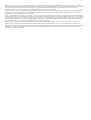 2
2
-
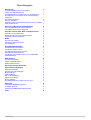 3
3
-
 4
4
-
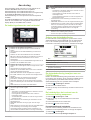 5
5
-
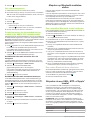 6
6
-
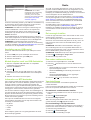 7
7
-
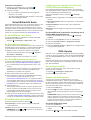 8
8
-
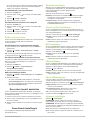 9
9
-
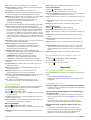 10
10
-
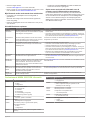 11
11
-
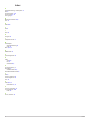 12
12
-
 13
13
-
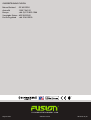 14
14
Gerelateerde papieren
-
Fusion MS-NRX300 de handleiding
-
Fusion MS-AV755 de handleiding
-
Fusion MS-UD650 de handleiding
-
Garmin MS-RA670 Handleiding
-
Fusion MS-BB300R Snelstartgids
-
Garmin MS-RA770 Handleiding
-
Fusion MS-RA210 Handleiding
-
Fusion MS-BB300R Quick Start
-
Fusion MS-RA670 Handleiding
-
Garmin Fusion Apollo WB670 Handleiding